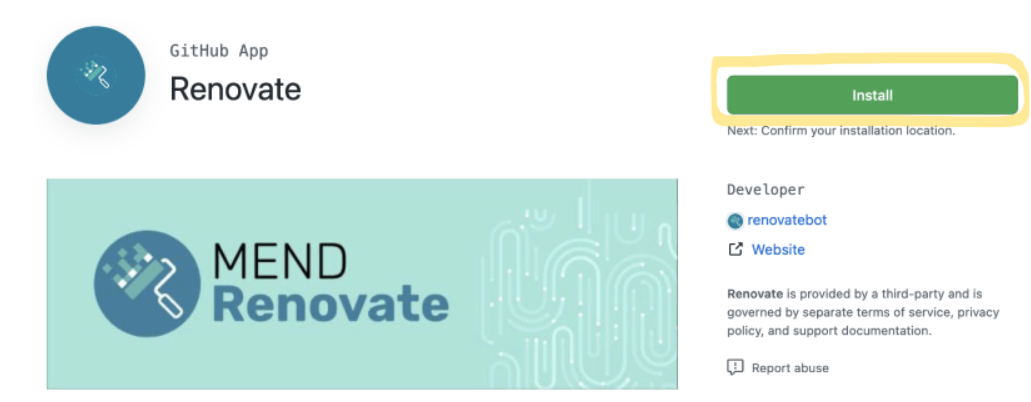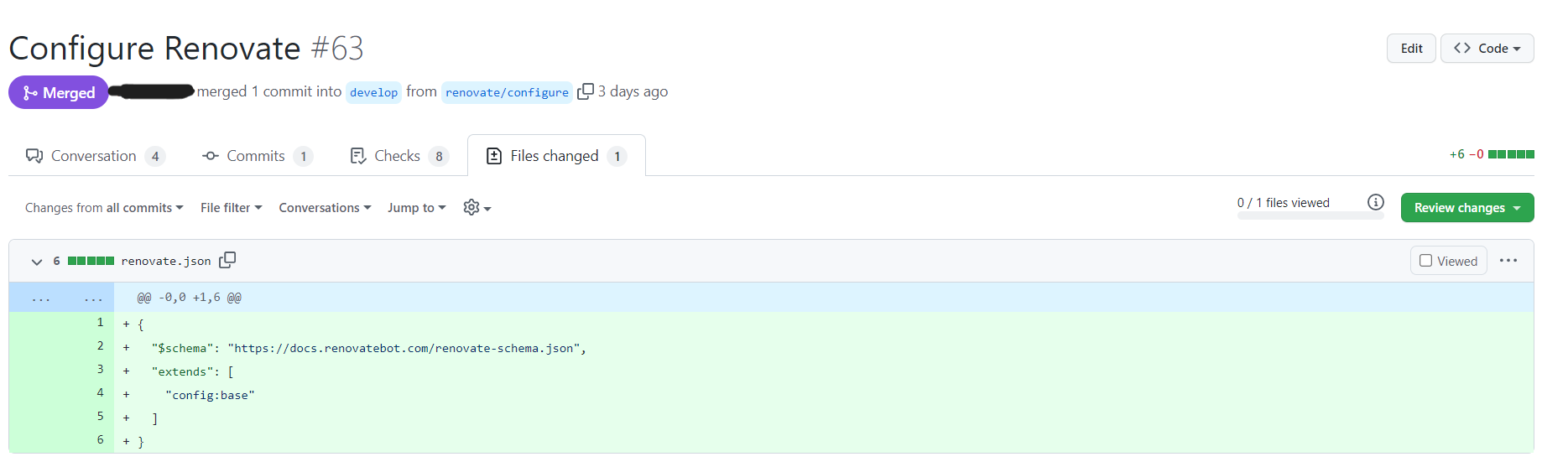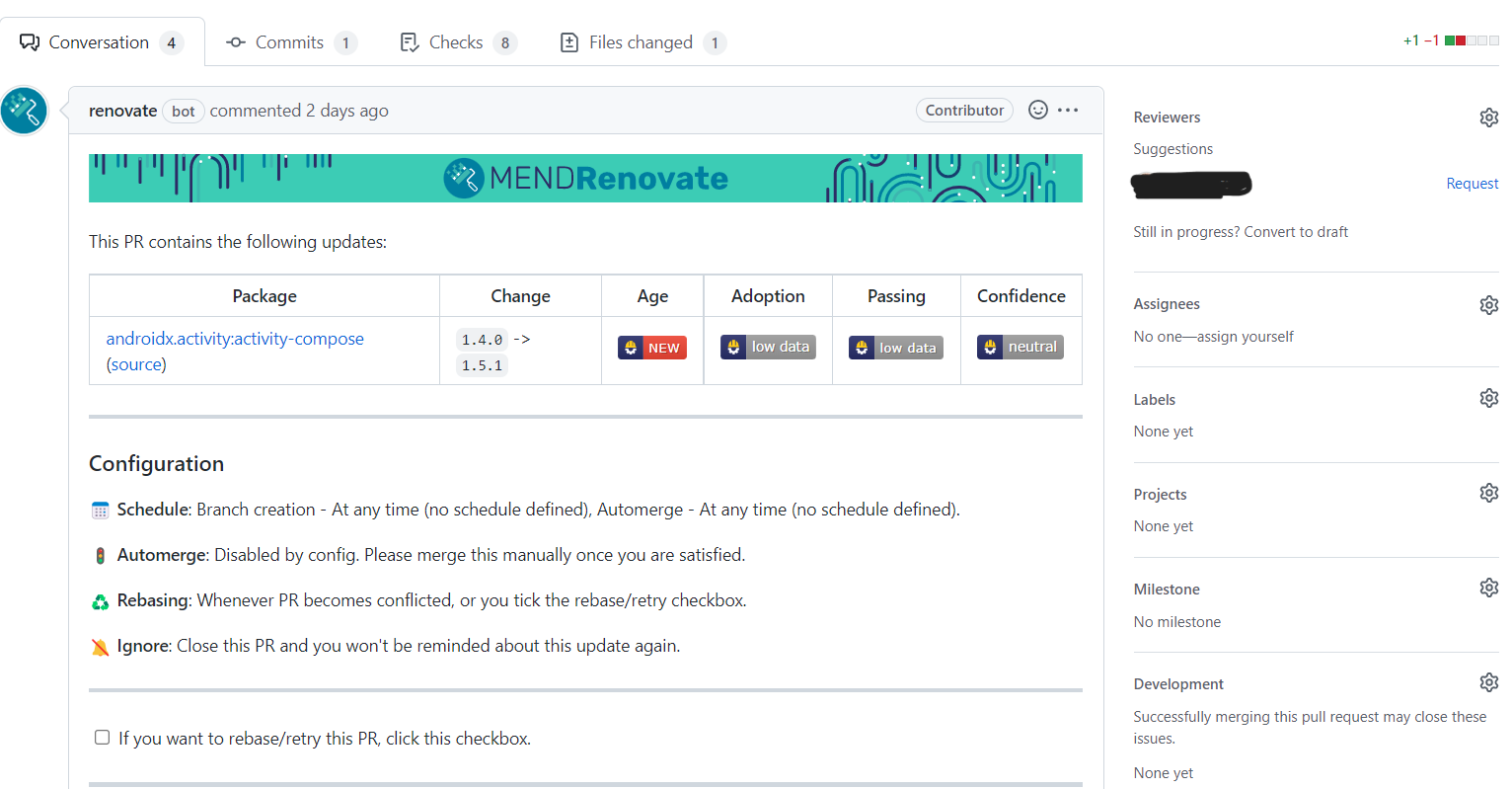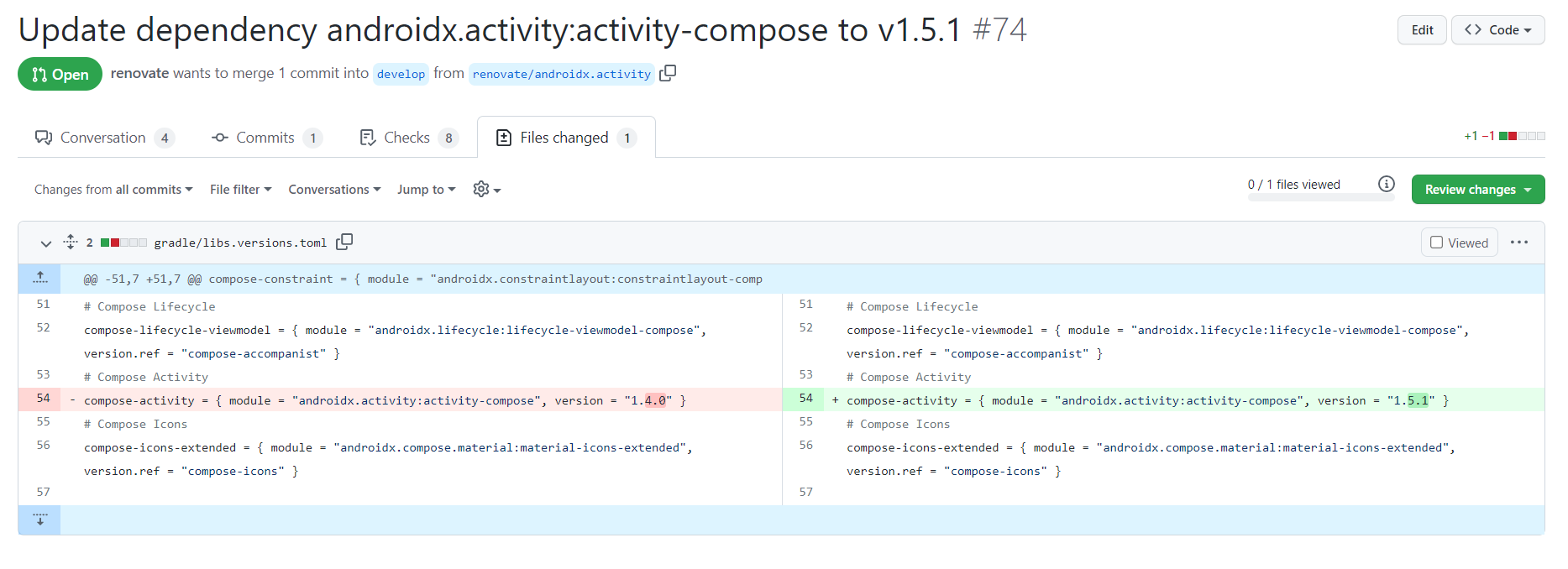この記事でやること
Version Catalog + Renovateで、
Androidのライブラリ更新作業を、かなり楽にできたので、
その方法を紹介したいと思います。
Androidのライブラリの更新作業って大変ですよね。
Android開発だと、一つのプロジェクトで、だいたい10~20くらいのライブラリを使用すると思いますが、
(場合はよってはもっと、Spotifyだと数百とかのレベルらしいです)
使っているライブラリ一つ一つの最新バージョンを、目視で確認するのはしんどいです。![]()
build.gradleに依存関係を直書きしていれば、
Android Studioが、最新バージョンをsuggestしてくれますが、それだと管理が煩雑ですし、
buildSrcのように、依存関係の記述を外だしする方法だと、
管理はしやすいですが、最新バージョンをsuggestしてくれないので、更新が大変です。
Version Catalog + Renovate なら、管理しやすく、なおかつライブラリの最新バージョンをRenovateがsuggestしてくれます。
次から、それぞれの設定方法について、説明していきます。
Version Catalogって何?
Version Catalogというのは、Gradle7.0から追加されたライブラリの管理方法です。
(Gradle7.2では、さらに[plugins]セクションが使えるようになりました)
gradle/libs.versions.tomlというファイルを作って、ライブラリを管理します。
あくまで個人の感想ですが、buildSrc方式より導入が楽な気がしました。
buildSrcはフォルダ作って、build.gradle.ktsを作成して、ビルドを通して、依存関係を記述するクラスを作って、、、と最初にやること多いですが、
Version Catalogは一個ファイル用意するだけで済みますからね。
Version Catalogの設定方法
まず、settings.gradleに、enableFeaturePreview("VERSION_CATALOGS")の記述を追加します。
これをしないと、Version Catalogが利用できません。
pluginManagement {
repositories {
gradlePluginPortal()
google()
mavenCentral()
}
}
+ enableFeaturePreview("VERSION_CATALOGS")
dependencyResolutionManagement {
repogsitoriesMode.set(RepositoriesMode.FAIL_ON_PROJECT_REPOS)
repositories {
google()
mavenCentral()
}
}
次にgradle配下に、libs.versions.tomlファイルを作成します。
libs.versions.tomlの構成は、以下のようになります。
[versions]
kotlin = "1.6.21"
android-gradle = "7.1.1"
compose-core = "1.2.0-beta01"
androidx-core = "1.7.0"
[plugins]
kotlin = { id = "org.jetbrains.kotlin.android", version.ref = "kotlin" }
android-application = { id = "com.android.application", version.ref = "android-gradle" }
android-library = { id = "com.android.library", version.ref = "android-gradle" }
[libraries]
# Androidx Core
androidx-core = { module = "androidx.core:core-ktx", version.ref = "androidx-core" }
# Compose Core
compose-ui = { module = "androidx.compose.ui:ui", version.ref = "compose-core" }
compose-material = { module = "androidx.compose.material:material", version.ref = "compose-core" }
compose-uiToolingPreview = { module = "androidx.compose.ui:ui-tooling-preview", version.ref = "compose-core" }
compose-livedata = { module = "androidx.compose.runtime:runtime-livedata", version.ref = "compose-core" }
[bundles]
compose-core = [
"compose-ui",
"compose-material",
"compose-uiToolingPreview",
"compose-livedata",
]
一つずつ、説明していきます
[version] セクション
versionセクションでは、ライブラリのバージョン情報を管理します。
このセクションでバージョンを定義しておくと、
[versions]
android-gradle = "7.1.1"
後のセクションで、version.refを使って参照できます。
[plugins]
android-application = { id = "com.android.application", version.ref = "android-gradle" }
android-library = { id = "com.android.library", version.ref = "android-gradle" }
またbuild.gradleで直接バージョン情報を参照することもできます。
その場合、-(ハイフン)は.(ドット)に置き換えて、get()を呼び出します。
composeOptions {
- kotlinCompilerExtensionVersion "1.2.0-beta1"
+ kotlinCompilerExtensionVersion libs.versions.compose.core.get()
}
[plugins]セクション
pluginsセクションでは、build.gradleのpluginsブロックの依存関係を記述できます。
[plugins]
kotlin = { id = "org.jetbrains.kotlin.android", version.ref = "kotlin" }
android-application = { id = "com.android.application", version.ref = "android-gradle" }
android-library = { id = "com.android.library", version.ref = "android-gradle" }
使用するときは、alias()で囲みます。
plugins {
- id 'com.android.application' version '7.1.1' apply false
- id 'com.android.library' version '7.1.1' apply false
- id 'org.jetbrains.kotlin.android' version '1.6.21' apply false
+ alias(libs.plugins.android.application) apply false
+ alias(libs.plugins.android.library) apply false
+ alias(libs.plugins.kotlin) apply false
}
[libraries]セクション
librariesセクションでは、build.gradleのdependenciesの依存関係を記述できます。
[libraries]
# Androidx Core
androidx-core = { module = "androidx.core:core-ktx", version.ref = "androidx-core" }
また、version.refで参照するのではなく、versionで直接バージョンを指定することもできます。
[libraries]
# Androidx Core
androidx-core = { module = "androidx.core:core-ktx", version = "1.7.0" }
build.gradleでは、以下のように記述します。
dependencies {
implementation libs.androidx.core
}
[bundles]セクション
個人的に一番便利だな~と思う機能です。
librariesセクションで定義した複数の依存関係をまとめて、一つのように扱えます。
例えば、librariesセクションで、下記のような記述をしておいて、
[libraries]
# Compose Core
compose-ui = { module = "androidx.compose.ui:ui", version.ref = "compose-core" }
compose-material = { module = "androidx.compose.material:material", version.ref = "compose-core" }
compose-uiToolingPreview = { module = "androidx.compose.ui:ui-tooling-preview", version.ref = "compose-core" }
compose-livedata = { module = "androidx.compose.runtime:runtime-livedata", version.ref = "compose-core" }
bundlesセクションで一つにまとめることができます。
[bundles]
compose-core = [
"compose-ui",
"compose-material",
"compose-uiToolingPreview",
"compose-livedata",
]
そして、build.gradleで一つのライブラリのように扱うことができます。
dependencies {
...
implementation libs.bundles.compose.core
}
bundlesを利用すると、build.gradleの記述が結構すっきりしますよ![]()
Version Catalogの説明は以上です。
Renovateって何?
Renovateというのは、依存関係の自動更新用のツールです。
下記のプラットフォームに対応しています。
- GitHub
- GitLab
- Bitbucket Cloud
- Bitbucket Server
- Azure DevOps
- Gitea
詳しくは、下記のURLのご覧ください
https://github.com/renovatebot/renovate
Renovateと似たツールに、Dependabotがありますが、
DependabotはVersion Catalogに対応していません(2022/8/28 現在)
Renovateの設定方法
Renovateの設定方法は簡単です。
まず、Renovateのインストールページにいきます。
Installというボタンを押します。
アカウントのすべてのレポジトリにRenovateを導入するか、
選択したレポジトリだけにRenovateを導入するか選べますが、
選択したレポジトリだけの導入にしておいたほうがいいでしょう。
Renovateのインストールが済むと、初期設定用のPRが自動で作成されます。
renovate.jsonというファイルを追加するPRです。
{
"$schema": "https://docs.renovatebot.com/renovate-schema.json",
"extends": [
"config:base"
]
}
上記のPRをマージすると、Renovateが動作しはじめます。
(画像ではすでにMergeしてしまっていますが)
extendsに設定を追加すると、自動マージや、スケジュールの設定ができるんで、調べてみてください。
Renovateが動作すると、プロジェクト内の依存関係を読み取って、
更新できるライブラリがないか探します。
ある場合は、PRが自動で生成されます。
Renovateが生成するPRの例です。
更新前と、更新後のバージョンが分かるようになっています。
PRのブランチをチェックアウトしてきて、動作確認して問題なければ、
PRをマージすれば、ライブラリ更新ができます。
目視で確認するより、ずっと楽ですね!
終わりに
Version Catalog + Renovateについてご紹介しました。
Androidのライブラリ更新って、地味につらい作業で、
面倒くさがって、古いバージョンのまま放置されているプロジェクトとか割とありますが、
この方法なら、更新作業もだいぶ楽になりますね。
一つ注意なのが、
新しいバージョンはバグや脆弱性が存在する可能性があるので、
RenovateがPR作ってきたからといって、あせってマージしてはいけないということです。
きちんと動作確認して、安全性を確かめてからマージするようにしましょう。